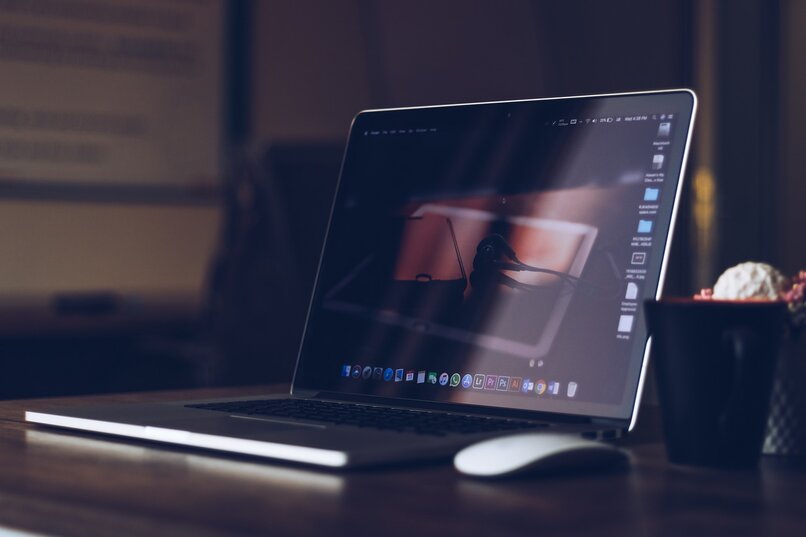¿Cómo saber qué modelo es mi placa madre? - Conoce tu hardware

La placa madre de un ordenador es una parte importante de los componentes de un computador, puesto que de la misma depende en gran parte la forma en que funcionará y cómo correrá el sistema operativo. Por lo que, sí no sabes cómo ver el modelo de la placa madre, aquí te mostramos cómo hacerlo.
¿Por qué debes saber el modelo de tu tarjeta madre antes de hacer una compra para tu PC?
La placa madre de una computadora es considerada como una de las partes más esenciales, ya que en estas se conectan el resto de los componentes de una computadora y permiten la comunicación entre estos. Ahora bien, al momento de querer comprar un nuevo ordenador, es recomendable conocer el modelo de la tarjeta madre que este trae, ya que a partir de la misma podremos observar que capacidad informática tiene actualmente el ordenador y cuál podrá tener en futuro por sus capacidades de extensión.
Debido a su gran relevancia, puesto que de esta no solo dependerá la cantidad de componentes que se puedan conectar al computador, el espacio que ocupará luego, la arquitectura que manejará y las posibles actualizaciones que se puedan realizar.
Se toma a la placa madre como la columna vertebral de un ordenador, por lo que siempre debemos tener en cuenta ciertos factores cuando estemos revisando la placa base de un nuevo ordenador, principalmente las que nombraremos a continuación:
- El tamaño.
- Las conexiones que tendrá la placa madre.
- El formato de la misma.
¿De qué forma conocer qué modelo es tu tarjeta madre?

Sí tenemos un computador con cualquiera de las versiones de Windows, encontramos varias maneras de ver el modelo y fabricación de la placa madre que el ordenador tiene, ya sea entrando a la BIOS, abriendo el computador, usando el cuadro de 'Ejecutar' o desde el CMD.
Entrando a la BIOS
Una de las maneras que encontramos para poder observar el tipo de modelo de la placa madre que tiene un ordenador es mediante la BIOS, este al ser el primer software que se ejecuta y se encuentra interconectado con la placa madre, nos ofrece información sin necesidad que el ordenador arranque.
Para utilizar la BIOS, cuando encendamos el computador, tendremos que pausar el arranque del mismo presionando las combinaciones de teclas que corresponda al modelo del ordenador que tenemos, puesto que la forma de acceder a la BIOS varía de ordenador a ordenador. Una vez se encuentre abierta, podremos observar en la parte inferior del panel principal el modelo y fabricante de la placa madre.
En dado caso que esta información no se nos muestre en la primera pestaña, deberemos presionar la tecla 'SUPR' para acceder así al SetUp de la BIOS, donde se encontrará a detalle algunos fabricantes y descripciones de los componentes del computador, entre estos, nos podremos así fijar en la placa madre (llamada motherboard dentro de la BIOS) y sus características.
Desde CMD

Otra de las maneras en las que podemos conocer los detalles de la placa madre de nuestro computador sin necesidad de abrirlo, es a través del símbolo del sistema. Para ello, lo abriremos mediante el cuadro de ejecutar escribiendo en la barra 'cmd' o buscando dentro de la barra de búsqueda que tiene Cortana 'Símbolo del sistema'. De esta forma, se nos abrirá y mostrará la página principal del CMD de Windows.
El CMD es una alternativa sumamente útil que podemos usar a partir de las versiones actualizadas Windows, puesto que en las versiones antiguas de este sistema operativo no se encuentra disponible o deberemos usar un comando diferente. Una vez se tenga abierto el símbolo del sistema, escribiremos el comando: '[php]wmin baseboard get product,Manufacturer,version, serialnumber[/php]' y luego presionar la tecla 'Enter' en nuestro teclado.
De manera inmediata se debe mostrar en pantalla el modelo y fabricante de la placa base del computador. En caso tal que esta información no sea mostrada se debe a que has escrito de manera incorrecta el comando, por lo que lo deberás ingresar con mayor precisión la próxima vez.
Revisándolo físicamente
Una última alternativa que debemos tomar en cuenta al momento de revisar el fabricante, el modelo y qué placa madre tiene un computador es revisarlo directamente. Esto no es recomendado hacerlo debido al peligro que puede correr la misma sí no tenemos la suficiente experiencia, al igual que puede ocurrir perder un tornillo u otros componentes esenciales del computador.

Sí de todas maneras queremos abrir el PC para ver de forma directa la placa base, lo primero que deberemos hacer es retirar cuidadosamente la tapa del ordenador, quitando los tornillos que la aseguran y los pliegues que no permiten que esta se abra. Luego, en la parte interna y al final podremos ver la placa madre del ordenador. En algunos computadores, para ver el modelo y fabricante de la misma se debe de retirar algunos ventiladores y otros componentes.
Finalmente, sí la placa madre se encuentra lo suficientemente limpia, veremos en la parte superior su modelo y fabricante grabado. Sí has desarmado completamente el computador y no has podido ver esta información, se debe a que se encuentra cubierta por polvo, por lo que antes de comenzar a retirar piezas, lo mejor que podemos hacer es limpiarla cuidadosamente.
¿Qué hacer para saber el modelo de tu tarjeta madre desde la opción Ejecutar?
Para ver el modelo de la placa madre a través del recuadro de 'Ejecutar' lo que haremos es utilizar una herramienta llamada DirectX, usando ejecutar para abrirlo. Para ello, primero debemos abrir el recuadro de ejecutar presionando las teclas 'Win + R' de forma simultánea, una vez se abra el comando de 'Ejecutar' dentro de la barra escribiremos 'dxdiag' y haremos clic en 'Aceptar'.
Dentro de la ventana emergente que ha surgido, buscaremos la primera pestaña llamada 'Sistemas', donde se puede observar de forma general los detalles de los componentes principales del computador. Entre estos componentes, nos ofrecerá la información de la placa madre, su fabricante y el modelo.